Correction d’erreur automatique, Correction d’erreur automatique …8-59 – TA Triumph-Adler DCC 2725 Manuel d'utilisation
Page 303
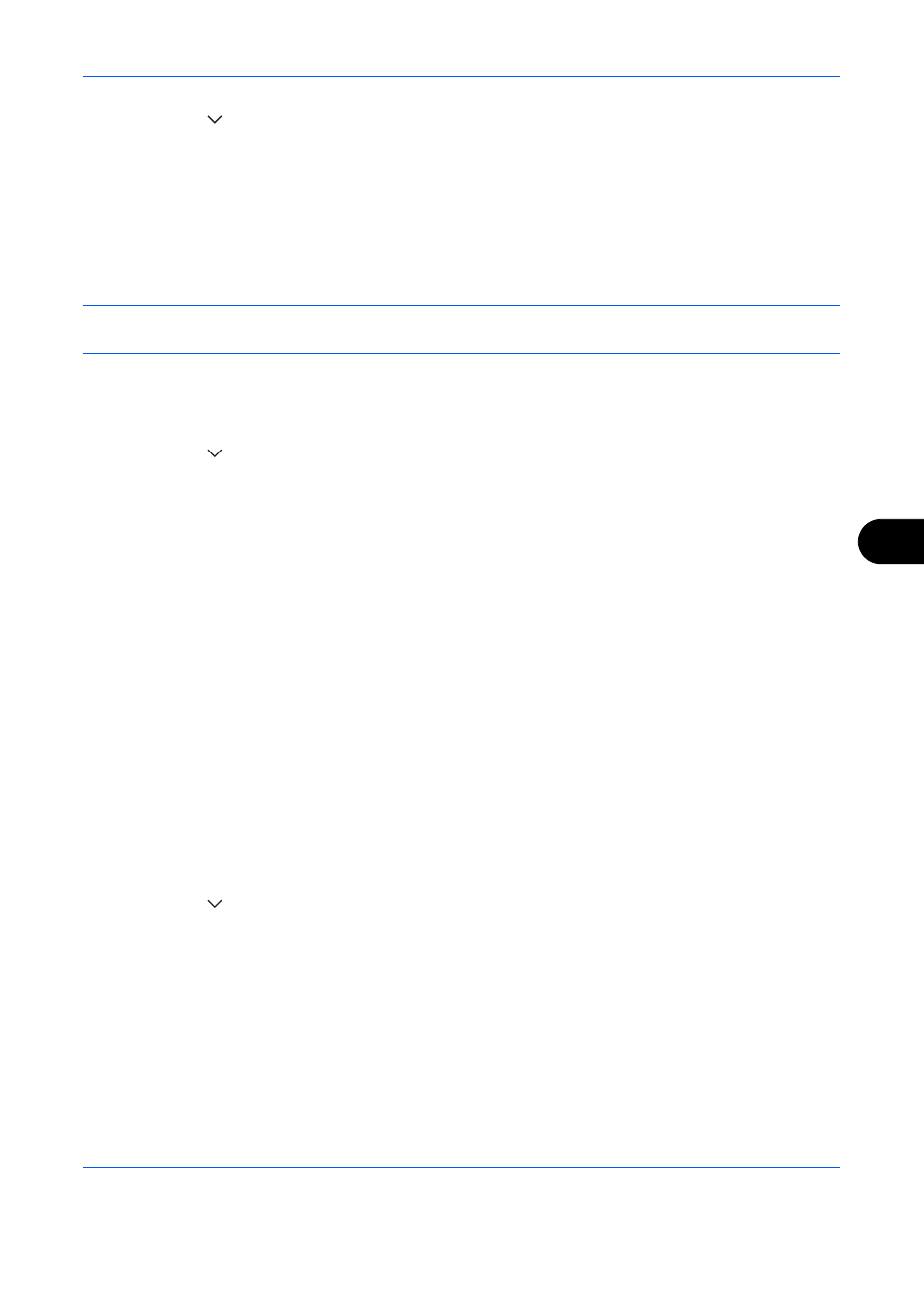
Paramètres par défaut (Menu Système)
8-59
8
2
Appuyer sur [
], [Date/Temporisation], puis [Modifier] dans Veille auto..
3
Sélectionner [Activé] ou [Désactivé].
4
Appuyer sur [OK].
Mise en veille
Régler le délai d'attente en secondes avant la mise en veille automatique. Le délai varie de 1 à 240 minutes
(toutes les minutes).
REMARQUE :
Si l’option [Désactivé] est sélectionnée pour la mise en veille automatique, l’affichage de
l’heure n’apparaît pas.
Pour configurer le délai de mise en veille automatique, procéder comme suit.
1
Appuyer sur la touche Menu Système.
2
Appuyer sur [
], [Date/Temporisation], puis [Modifier] dans Tempor. mise en veille.
3
Appuyer sur [+] ou sur [–], ou utiliser les touches numériques afin de régler le délai avant l’activation de la
fonction de veille automatique.
4
Appuyer sur [OK].
Correction d’erreur automatique
En cas d’erreur lors de l’impression, le travail s’arrête et attend une action de la part de l’utilisateur. Le mode
Correction d’erreur automatique permet de corriger automatiquement l’erreur après un délai prédéfini.
Les erreurs suivantes peuvent être corrigées automatiquement.
Surcharge d’impression
Mémoire pleine
Activation/désactivation de la correction d’erreur automatique
Sélectionner l’utilisation ou non de la correction d’erreur automatique.
Pour configurer l'option de correction d'erreur automatique, procéder comme suit.
1
Appuyer sur la touche Menu Système.
2
Appuyer sur [
], [Date/Temporisation], puis [Modifier] dans Correction d'erreur auto.
3
Sélectionner [Activé] ou [Désactivé].
4
Appuyer sur [OK].